
Hackintosh_From_A_to_Z
.pdf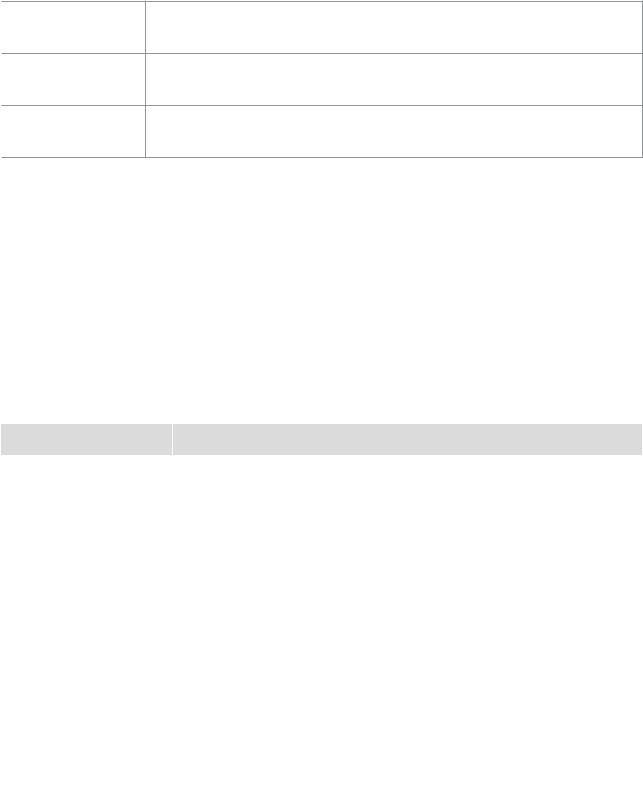
Option-Control- Инвертировать или восстановить цвета экрана
Command-8
Control OptionУменьшить контрастность
Command-,
Control OptionУвеличить контрастность
Command-.
Примечание: для работы меню и утилиты VoiceOver, возможно, потребуется включить в настройках клавиатуры параметр «Использ. клавиши „F1“, „F2“ и т. д. как стандартные функциональные клавиши».
Универсальный доступ: кнопки мыши
Если в настройках Универсального доступа включены кнопки мыши, перемещать указатель мыши можно с помощью клавиатуры или цифровой клавиатуры. Если на компьютере отсутствует цифровая клавиатура, используйте клавишу Fn.
Сочетание клавиш |
Назначение |
|
|
8 |
Переместить вверх |
2 |
Переместить вниз |
4 |
Переместить влево |
6 |
Переместить вправо |
1 |
Переместить по диагонали влево вниз |
3 |
Переместить по диагонали вправо вниз |
7 |
Переместить по диагонали влево вверх |
9 |
Переместить по диагонали вправо вверх |
5 |
Нажать кнопку мыши |
0 |
Удерживать кнопку мыши |
. (точка на цифровой |
Отпустить удерживаемую кнопку мыши |
клавиатуре) |
|
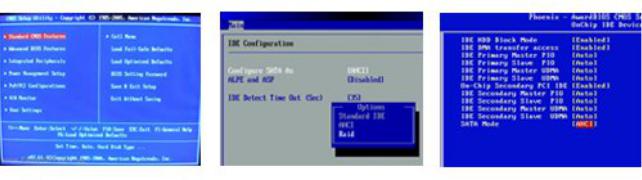
О настройках BIOS
Настройки BIOS имеют важное значение для успешной установки Mac OS X . Попробуйте обновить BIOS до последней версии и сделать это перед тем, как создавать и редактировать DSDT, так как разные версии BIOS дадут разные DSDT.
Важно!
Перед началом установки сбросьте настройки BIOS в дефолт, отключите все ненужное и старайтесь не использовать
любые устройства, подключенные в слоты PCI / PCI-E, если можно обойтись без них.
Отключите такие устройства, как Firewire,Sound, UART, LPT, IDE, Floppy.
Удалите все не нужное из USB-разъемов, оставьте только клаву и мышь.
Если нет устройств с интерфейсом IDE, отключите контроллеры Marvell или JMicron.
На время установки отключите Enhanced Intel SpeedStep Technology
Необходимо включить:
ACPI Suspend Type - S3
HPET – Enable, для 10.6 - 64Bit
Режим работы жестких дисков - SATA AHCI
Если режим AHCI отсутствует на вашей плате, или используются устройства с интерфейсом IDE, то однозначной рекомендации нет,
нужно пробовать разные настройки, и здесь все будет зависеть от того, сможете ли вы подобрать нужные,
так как Mac OS X не поддерживает интерфейс IDE, а режим AHCI является одним из обязательных условий для успешной установки системы 10.6.
Также необходимо дополнительно использовать соответствующие вашему чипсету кексты, решающие проблему загрузки
cVad в свое время рекомендовал сделать следующее: Цитата:
Для исключения всевозможных проблем (желательно, но не всегда необходимо): 1. Принцип подключения дисководов простой (следовать обязательно!):
ставим в разъем, с самым младшим, доступным номером - IDE0(SATA0).
•Предварительно, IDE-дисководы, жестко ставим перемычками на master.
•IDE-шлейфы, обязательно 80-жильные.
•DVD-drive IDE/SATA, подключаем в первый разъем на плате - IDE0/SATA0.
•HDD-drive, соответственно в следующий, первый свободный разъем, с наименьшим номером - IDE0/IDE1/SATA0/SATA1.
Установки в BIOS:
•IDE Configuration - [Enhanced Mode] - [P-ATA+S-ATA]
•Primary IDE Master - [DVD-ROM]
•Third IDE Master - [S-ATA HDD]
•Hyper Threading Technology - [Enable]
2. При соблюдении всех условий, но проблемах с установкой, временно, пробуем менять в БИОС параметр:
• IDE Configuration
Что такое Kext
Редко, когда после установки Mac OS X на PC все ваши устройства в системе будут успешно определены и будут успешно использоваться. Чтобы "научить" Mac OS X работать с тем или иным устройством необходимо использовать кексты (kext).
Kext (kernel extension) - это, как следует из перевода, расширение ядра системы. Для пользователей Windows будет более понятным определение драйвера. В операционных системах Mac OS X кексты используются для работы различных устройств, таких как видеокарты, аудиокарты, Wi-Fi и многие другие. В этой статье я расскажу о том, как устанавливать кексты и где их можно достать.
Как уже было сказано, кексты используются для работы различных устройств в Mac OS X.
Но это не единственное их назначение, так же например есть кексты отвечающие за правильные выключение и перезагрузку системы, переход в режим сна, за экономию энергии системой (Power Management) и многие другие функции.
О кекстах
Узнать кекст проще простого, эти файлы имеют расширение *.kext и хранятся в специальной системной папке по адресу Mac OS HD/System/Librarу/Extensions или
МакОс/Система/Библиотеки/Extensions. Зайдя в эту папку сразу после установки ОС вы увидите множество кекстов, не все они нужны именно вашей системе, но новичкам лучше ничего не трогать.
Как видите в моей папке находится 276 кекстов.
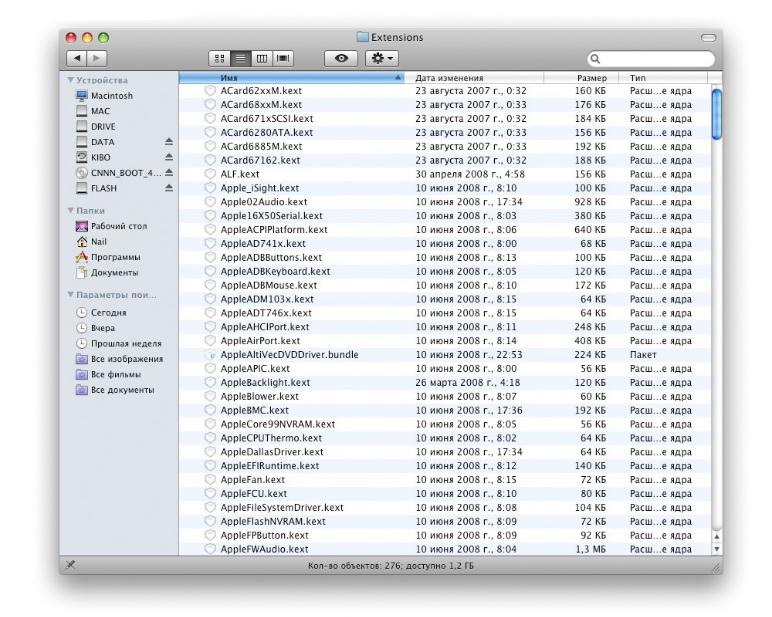
Установка кекстов
Допустим в вашей системе есть устройство, которое не работает должным образом. Вы скачали для него кекст. Установить этот кекст можно двумя способами: ручным и автоматическим.
Ручной способ заключается в том, что вы просто вручную копируете скачанный кекст в папку Extensions (см. выше). Но после данной процедуры необходимо произвести восстановление прав доступа на разделе с Mac OS X. Для восстановления прав запускаем
Disk Utility (Дисковая утилита), выделяем раздел с МакОсью и сначала производим проверку прав доступа, а затем, если необходимо восстановление.

Второй способ заключается в автоматической установке кекста при помощи программы и этот способ более предпочтителен. Одной из лучших является бесплатная программа Kext Helper B7.
Необходимо просто запустить программу, после этого перетянуть мышкой нужные файлы на окно приложения, ввести пароль администратора и нажать Easy Install. Кексты будут установлены.
Помимо этих 2 методов установки существуют другие, например установка при помощи терминала или установка из инсталлятора *.pkg. Но их в статье рассматривать не будем.
После установки всех кекстов необходимо перезагрузить компьютер, чтобы кексты вступили в действие, но это не всегда так. Некоторые кексты начинают использоваться сразу после копирования в папку Extensions.
Где найти нужные кексты
Нужные кексты вы сможете найти в интернете, а именно на популярном форуме
Insanelymac.com.
Удаление кекстов
Для удаления кекстов достаточно зайти в папку Extensions (см. выше) и просто удалить ненужный кекст, при этом ОС запросит вас ввести пароль администратора.
Кексты могут располагаться в двух местах:
/System/Library/Extensions (/S/L/E) - системная папка со всеми кекстами OSX
/Extra/Extensions (/E/E) - папка, в которой могут находиться пользовательские кексты
Патченные кексты - это оригинальные кексты, в которые внесены определенные изменения.
Устанавливаются в /S/L/E, заменяя собой оригинальные.
Настоятельно рекомендуется сохранять оригинальные кексты в любом месте, возможно они понадобятся.
Пользовательские кексты - имеют название, отличное от оригинальных кекстов, могут находиться как в /E/E, так и в /S/L/E
Некоторые пользовательские кексты могут находиться только в /S/L/E, так как из /E/E они не работают.
Надо иметь ввиду, что при обновлении патченные кексты перезаписываются оригинальными и перестают работать, поэтому надо стремиться минимизировать или исключить совсем использование
патченных кекстов,
заменяя их легаси кекстами или фиксами в dsdt.
Пользовательские кексты, лежащие в /S/L/E, имеют название, отличное от оригинальных кекстов, при обновлении не перезаписываются и продолжают работать.
Легаси кексты подменяют собой оригинальные кексты, не заменяя их физически. Находятся в /E/E, но могут лежать и в /S/L/E
Они имеют внутри себя только Info.plist, из которого инжектируется необходимая информация Система с Ванильным ядром при отсутсвии патченных кекстов имеет максимальные
шансы на успешное обновление

Для установки кекстов в /S/L/E используйте Kext Helper b7 или KextUtility После любых изменений в /S/L/E или в /E/E необходимо
удалять кеши, пересоздавать Mkext в /E/E и восстанавливать права.
Для этого достаточно просто запустить двумя щелчками KextUtility и по окончании работы перезагрузиться.
Также не забывайте восстанавливать права после изменений с помощью Дисковой утилиты.
Kext Helper B7 - на мой взгляд, самая удобная утилита для установки кекстов.
Устанавливаем в папку "Служебные программы"
Запускаем программу, перетягиваем мышкой нужные кексты в окно утилиты, вводим пароль, нажимаем Easy Install
Kext Utility, разработана cVad - самая многофункциональная утилита на сегодняшний день. Поддерживаются как Leopard, так и Snow Leopard. Установить в папку "Служебные программы", перетащить из папки в Док
Цитата:
Описание программы:
•Выводит системную информацию:
•ProductName, ProductVersion, BuildVersion.
•Ключи загрузки.
•Версию kernel.
•Режим загрузки kernel (i386|x86_64).
•MAC Model ID.
•Название процессора.
•Некоторые данные о процессоре.
•Сведения о RAM.
•Текущую установку режима сна.
•Сведения о файле подкачки.

• Имя активного пользователя.
•Hostname.
•Текущие дату, время.
Как использовать:
Установка драйверов (kexts) в систему:
•Перетаскиваем мышкой, файлы драйверов с любыми, допустимыми расширениями
(*.kext; *.ppp; *.plugin; *.bundle), на иконку программы.
•Вводим пароль администратора.
•Получаем результат.
Лечение системных и EXTRA кекстов, с созданием EXTRA mkext-файла:
•Просто запускаем утилиту.
•Вводим пароль администратора.
•Получаем результат.
Лечение любого каталога, содержащего кексты, с созданием его mkext-файла:
•Перетаскиваем мышкой, папку с кекстами, на иконку программы.
•Вводим пароль администратора.
•Получаем результат.
Распаковка содержимого mkext-файла:
•Перетаскиваем мышкой, файл *.mkext, на иконку программы.
•Вводим пароль администратора.
•Получаем результат.
Необходимые утилиты и программы
OSx86 Tools Utility, разработана ~pcwiz под Leopard. Авторами не обновляется и не поддерживается.
Разработчики программы, не отвечают за любые повреждения вашей системы или компьютера.
Применение программы только на Ваш собственный страх и риск. (собственно, как и все остальное)
Этой утилитой, прежде всего, удобно прописывать стриги на видео в com.apple.Boot.plist. Для этого нажимаем кнопку Add EFI Strings/Boot Flag, нажимаем кнопку GFX Strings, выбираем нашу видеокарту. Если такая отсутствует, то для nVidia есть возможность выбрать Custom GeForce и прописать свою. В названии обязательно должно присутствовать nVidia
Можно устанавливать кексты, лечить права, и т.д
Не стоит сипользовать :
* About this Mac modifier (not zephy's, this is a different
one of our own, set CPU, RAM, and Image!) -могут быть глюки!
* Enable/Disable Quartz GL - не включать, глючит!.
Положить в папку "Служебные программы".
Последняя версия 1.0.150
Hide unHide - утилита для отображения скрытых файлов, работает из любой директории
GParted (Gnome Partition Editor) – представляет собой Live CD, созданный на основе GNU/ Linux, и предназначен для работы с разделами жестких дисков. Поддерживает много файловых систем, в том числе NTFS и Mac OS Extended.
Основные возможности утилиты - создание, уничтожение, изменение размера,
перемещение, проверка и копирование.
Это необходимо при создании пространства для новых операционных систем, реорганизации использования диска, копировании данных находящихся на жёстких дисках и зеркалировании одного раздела на другой (создании образа диска)
Более детально ознакомиться и скачать последнюю версию образа Live CD можно на
сайте разработчиков http://gparted.sourceforge.net/
MacDrive - позволяет пользователям Windows осуществлять непрерывный доступ к файлам, записанным в системном разделе OS X, и ко всем другим Масдискам. Нет необходимости осуществлять сложные операции. Если на компьютере инсталлирован MacDrive, Macдиски автоматически появятся, и будут обладать свойствами стандартных дисков Windows. С программой MacDrive, Windows приложения могут быть открыты и сохранены непосредственно на диски Mac. Вы также сможете копировать файлы между HFS или HFS+ на дисках Mac и NTFS или FAT32 дисках с молниеносными скоростями. Вам необходим доступ к Mac CDs или DVDs или нужно считать файлы с внешнего устройства Mac USB или FireWire hard drives? Или хотите записать Mac CDs или DVDs из Windows? MacDrive справится со всеми этими задачами и со многими другими. Не имеет значения, какой тип диска в формате Mac Вы используете или где находятся выбранные файлы на Вашем компьютере. MacDrive доберется до них из Windows легко и быстро.
Платформа: Microsoft® Windows XP Service Pack 2 or newer (32-bit), Vista SP1 or newer (32bit and 64-bit), and Windows 7 or newer (32-bit and 64-bit)
Разработчик: MediaFour
PlistEditor – удобный редактор файлов с расширением .plist
Небольшое отступление :
dsdt расшифровывается как Differentiated System Description Table или говоря по-русски
-
Таблица Дифференцированного Описания Системы – проще – Дерево устройств. dsdt входит в спецификацию ACPI и использует информацию о базовой конфигурации системы.
ACPI (англ. Advanced Configuration and Power Interface — усовершенствованный интерфейс конфигурации и управления питанием) — открытый промышленный стандарт, впервые выпущенный в декабре 1996 года и разработанный совместно компаниями
HP, Intel, Microsoft, Phoenix и Toshiba, который определяет общий интерфейс для обнаружения аппаратного обеспечения, управления питанием и конфигурации материнской платы и устройств.

Задача ACPI — обеспечить взаимодействие между операционной системой, аппаратным обеспечением и BIOS материнской платы
для Windows, и EFI для Mac OSX
Mac OS X не знает, что такое BIOS. Она знает что такое EFI
Формируя из BIOS файл dsdt.aml, редактируя его, и кладя его в корень раздела или папку Extra, мы, посредством Chameleon, даем ядру Mac OS информацию, которую обычно оно получает из EFI
DSDT Patcher, разработан fassl, утилита для создания/корректировки подгружаемого файла-таблицы DSDT (Differentiated System Description Table),
или, говоря русским языком, дерева устройств, перед загрузкой операционной системы.
Как использовать:
Запускаем двумя щелчками, следуем указаниям, выбираем 0 для эмуляции Mac OS, получаем в папке с патчером файлик dsdt.aml, который надо поместить в корень раздела с установленной системой или в папку Extra там же.
Во время патча в корне не должно быть других файлов dsdt. Патчем исправляются некоторые ошибки в дереве устройств, мешающие нормальной загрузке Mac OS X
Последняя версия 1.0.1е
koalala dsdt patcher - позволяет получить dsdt.aml с необходимыми фиксами под Виндой
1.Идем в первую вкладку
2.Указываем файл Биос, скачаный с офф.сайта и соответствующий имеющейся прошивке. 3.Указываем папку, где будет сохранен DSDT.aml.
4.Выбираем Award или Ami
5.Ставим галку Generate DSDT.aml
6.Нажимаем Patch BIOS
7.Если тормозит, все делаем снова, ставим галку Force DSDT Compilation, жмем Patch BIOS
DSDTSE for Windows XP (Beta) - DSDT simple editor (DSDT manual compare option) - это целый набор уже готовых решений + компилятор.
Пока корректно работает только под Win XP, дорабатывается версия для Win7
